Valorant Lag Fix: FPS verbeteren
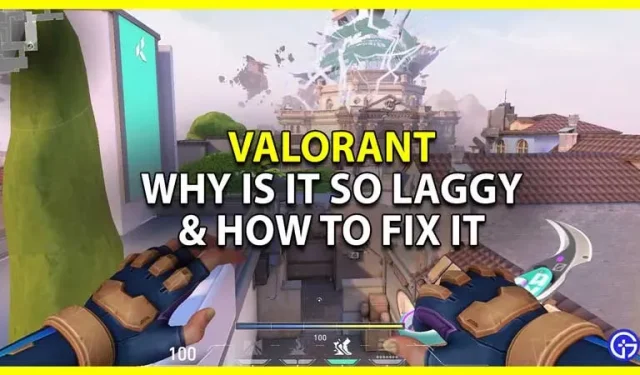
Een van de meest vervelende dingen aan Valorant is bevriezing, dus het moet worden opgelost. Omdat het momenteel een van de meest populaire esports-games is, willen veel spelers het spelen. Maar soms zijn latentieproblemen het meest frustrerende aan een game, niet eens de moeilijkheidsgraad of het aantal spelers. Laten we in deze gids dus snel kijken hoe we Valorant-lag kunnen oplossen om FPS te verbeteren.
Hoe vertraging in Valorant te verhelpen

Er zijn twee belangrijke dingen die u kunt doen om de vertraging op te lossen. Dit zijn in feite ook redenen waarom u in de eerste plaats vertragingsproblemen kunt tegenkomen.
- Instellingen veranderen
- Je verbinding verbeteren
Instellingen veranderen
Valorant heeft, net als elk ander spel, een aantal systeemvereisten. En hoewel ze niet erg veeleisend zijn, moet u, afhankelijk van hoe krachtig uw systeem is, mogelijk een aantal instellingen wijzigen. Maak je geen zorgen, deze instellingenwijzigingen zullen de game niet erg slecht maken. Alleen zullen veel details niet zo mooi zijn als je misschien eerder hebt opgemerkt. Als je een medium of low-end systeem hebt, moet je de volgende video-instellingen gebruiken:
- Algemene instellingen
- Weergavemodus: volledig scherm
- Resolutie: Bij voorkeur 1920 x 1080 @ 60Hz. Maar als uw monitor een betere verversingssnelheid of resolutie heeft, kunt u deze laten zoals hij is of laten zoals hij is.
- Monitor: stel deze in als uw primaire monitor.
- Beeldverhouding: brievenbus
- FPS-limiet bij werking op batterij: ingeschakeld. Deze instelling is belangrijk voor spelers die een laptop gebruiken.
- Maximale FPS in test: 60
- Menu FPS-limiet: ingeschakeld.
- Max FPS in menu: 144
- Achtergrond FPS-limiet: ingeschakeld
- Maximale FPS op de achtergrond: 30
- FPS-limiet altijd: uitgeschakeld
- Max FPS: 60. U kunt dit instellen als de maximale vernieuwingsfrequentie van uw monitor.
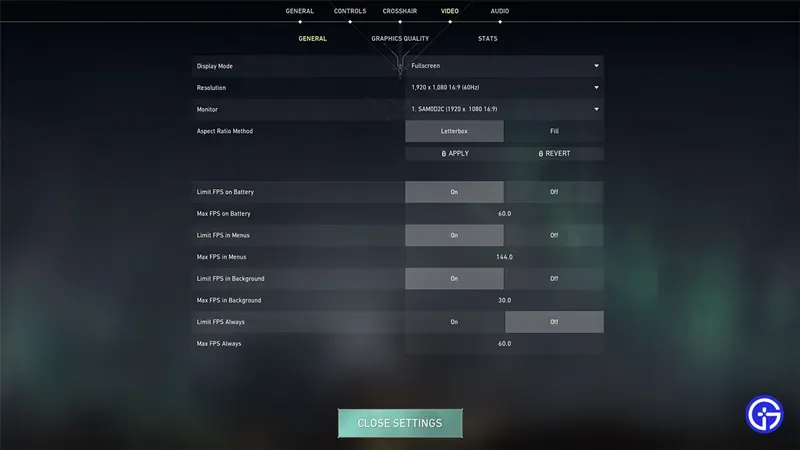
- Grafische kwaliteit
- Multi-threaded weergave: ingeschakeld
- Materiaalkwaliteit: laag
- Textuurkwaliteit: laag
- Detailkwaliteit: laag
- UI-kwaliteit: laag
- Vignet: Uit
- Verticale synchronisatie: uit
- Gladstrijken: nee
- Anisotrope filtering: 1x
- Verbeter duidelijkheid: Uit
- Experimentele scherpte: uit
- Bloei: op
- Vervorming: Uit
- Slagschaduwen: Uit
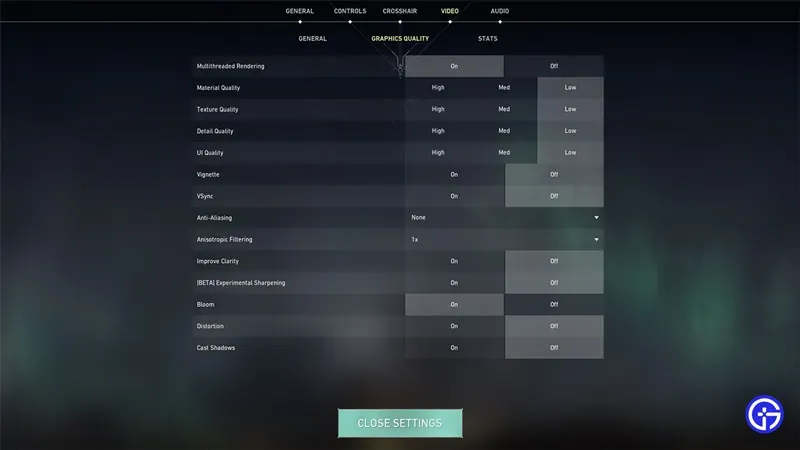
Je verbinding verbeteren
Als je een geavanceerd systeem hebt of de bovenstaande instellingen hebt gebruikt, maar nog steeds het gevoel hebt dat Valorant achterblijft, zijn er veel meer manieren om het probleem op te lossen. Het probleem zit mogelijk in het onstabiele internet. U kunt enkele van de onderstaande oplossingen proberen.
- Kies de juiste server: handmatig een server kiezen die bij u in de buurt is, kan een grote bijdrage leveren aan het oplossen van ping-problemen. Stel dat u in de regio Oregon woont, dan moet u de server US West selecteren in plaats van US East of Server Central.
- Gebruik een bekabelde verbinding: Een bekabelde verbinding is over het algemeen veel stabieler en beter dan een draadloze verbinding. Dus als je via wifi speelt, probeer dan over te schakelen naar een bekabelde verbinding om te zien of dat helpt.
- Test uw internetsnelheid: of u nu een bekabelde of draadloze verbinding gebruikt, geen van de oplossingen werkt als uw internet niet werkt. Probeer dus eens een snelheidstest uit te voeren in de browser en op de website van uw keuze. Hier kun je meer te weten komen over de snelheid en ping die je internet je geeft.
- Vernieuw uw verbinding: als uw internet echt werkt maar niet stabiel is, kan het helpen om het te vernieuwen. Je kunt het:
- Draadloze verbinding: Start uw router opnieuw op. Wacht een paar seconden voordat je verbinding maakt en probeer je snelheid te controleren voordat je gaat spelen.
- Bekabelde verbinding: Koppel de ethernetkabel los van de pc of laptop. Wacht 10 tot 30 seconden, sluit hem dan weer aan en probeer Valorant te spelen.
- Systeem opnieuw opstarten. Het herstarten van uw pc of laptop kan helpen bij het oplossen van vertragingsproblemen in Valorant.
Deze gids legt uit waarom Valorant zo traag is en hoe je deze problemen kunt oplossen. Ik raad je aan onze Valorant-handleidingen te bekijken voor hulp bij aanvullende oplossingen voor dergelijke verbindingsproblemen, een beter vizier en meer.



Geef een reactie